- Central de conhecimento
- Relatórios e dados
- Relatórios
- Usar um relatório da biblioteca de relatórios
Isenção de responsabilidade de tradução: esse conteúdo foi traduzido para sua conveniência com o uso de software e pode não ter sido revisado por uma pessoa. O texto oficial é a versão em inglês e sempre será o texto mais atualizado. Para ver a versão em inglês, clique aqui.
Usar um relatório da biblioteca de relatórios
Ultima atualização: 15 de Julho de 2024
Disponível com qualquer uma das seguintes assinaturas, salvo menção ao contrário:
A biblioteca de modelos de relatórios da HubSpot contém relatórios padrão que você pode salvar em seu lista de relatórios ou adicione ao seu painéis. Esses relatórios abordam muitos tópicos diferentes, como desempenho do site e métricas de vendas.
Para encontrar um relatório padrão adequado:
- Na sua conta da HubSpot, navegue até Relatórios > Relatórios.
- No canto superior direito, clique em Criar relatório.
- No Crie relatórios a partir de modelos seção, procure um relatório que deseja salvar ou adicionar:
- Para filtrar os relatórios à direita, selecione o Fonte de dados e Visualização você está procurando no painel esquerdo.
- No canto superior esquerdo, use o caixa de pesquisa para procurar um relatório com um termo específico.
Para salvar um relatório que você deseja em seu lista de relatórios ou para um painel:
- Clique no relatório:
- Para salvar o relatório como está, clique em Salvar.
- Para alguns relatórios, você pode personalizar os filtros do relatório. Isto só está disponível para Profissional ou Empreendimento assinaturas. Assim que terminar personalizando o relatório, clique Salvar no canto inferior esquerdo.

- No painel direito, você pode editar o Nome do relatório e selecione onde deseja adicionar o relatório:
- Não adicionar ao painel: o relatório será adicionado à sua lista de relatórios.
- Adicione ao painel existente: o relatório será adicionado a um painel existente. Para selecionar o painel ao qual adicionar o relatório, clique no botão menu suspenso.
- Adicionar ao novo painel: o relatório será adicionado a um painel que você criará. Insira o painel nome e selecione seu visibilidade.
- Clique em Próximo.
- Selecione quem pode acessar o relatório:
- Privado para o proprietário: somente o usuário que criou o relatório terá acesso.
- Todos: todos os usuários da conta podem acessar o relatório. Selecione se eles podem visualizar e editar o relatório ou apenas visualizar.
- Somente usuários e equipes específicos: selecione usuários e equipes específicos que podem acessar o relatório.
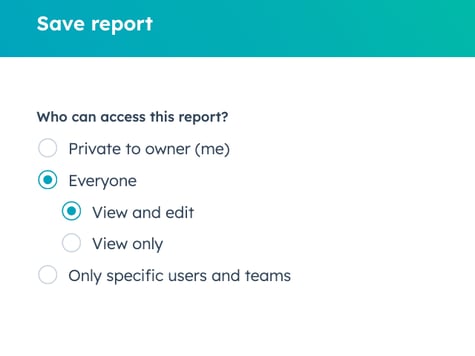
- Clique Salvar se você estiver adicionando-o à sua lista de relatórios ou Salvar e adicionar se você estiver adicionando-o a um painel.
Reports
Agradecemos pelos seus comentários. Eles são muito importantes para nós.
Este formulário deve ser usado apenas para fazer comentários sobre esses artigos. Saiba como obter ajuda para usar a HubSpot.